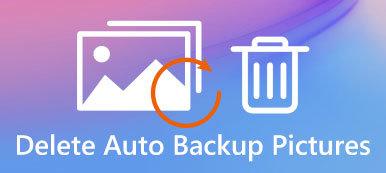- "Hvordan kan jeg slette en automatisk sikkerhedskopiering af fotos fra mit galleri i min Samsung Note 2?"
- "Hvordan slettes alle billeder på én gang på min Samsung Galaxy S9?"
- "Jeg har problemer med at slette billeder fra mit galleri på min HTC-telefon, før jeg sælger det."

Selvom at tage billeder er en populær og enkel tilgang til at huske dig tidligere øjeblikke, er det stadig ikke en behagelig oplevelse at se tusindvis af fotos fulde af dit begrænsede Android-lagerplads.
Derudover vil du måske videresælge denne gamle smarte telefon på eBay på bare give væk til din ven. Med disse eller disse grunde er det ret vigtigt at slette gamle billeder regelmæssigt. Derfor fokuserer denne artikel på hvordan man sletter fotos fra Android permanent. Du kan læse og tage den bestemte løsning til at styre Android-billeder med lethed.
- Del 1: Hvordan sletter jeg et billede fra kamera
- Del 2: Hvordan sletter jeg alle mine billeder på min Android-telefon
- Del 3: Sådan slettes billeder permanent fra Google Drev
- Del 4: Sådan slettes billeder fra Android Phone permanent
- Del 5: Ofte stillede spørgsmål om sletning af fotos fra Android
del 1: Hvordan sletter jeg et billede fra kameraet
Ved at bruge kameraapp, kan du se en miniaturefil pr. Gang. Hvis du ikke er tilfreds med det enkelte billede, kan du derfor slette dette billede fra Android ved hjælp af Camera direkte.
Trin 1. Åbn kamera-app
Tænd din Android-telefon, og åbn Kamera-appen. Du kan vælge ikonet for miniatyrbilleder eller bagpilen for at se det nyligt taget billede.
Trin 2. Slet et billede fra kameraet på Android
Vælg senere knappen "Slet" nederst. Derefter kan du slette et billede fra din Android-telefon med succes.

Vær opmærksom på, at du kun kan slette et billede med Camera app pr. Gang. Så hvis du vil slette flere Android-billeder, har du bedre brug for andre foto fjern apps.
del 2: Hvordan sletter jeg alle mine billeder på min Android-telefon
Nogle gange kommer fotos eller videoer, du har slettet, stadig tilbage i din Android-enhed. Det kan således eksistere på et flytbart hukommelseskort. For permanent at fjerne disse irriterende ting kan du slette fotos fra Android Galleri-appen.
Trin 1. Kør Galleri på Android
Åbn Galleri-appen på din Android-smarttelefon. Vælg derefter dens "Menu"-knap. Som et resultat kan du få adgang til alle mediefiler i kategorier.
Trin 2. Åbn mappen "Camera Roll"
Vælg "Kamerarulle" (indstillingen er mærket som "Billeder" i Samsung og nogle enheder). Alle dine Android-billeder vises i rækkefølge.
Trin 3. Slet nogle billeder fra Android Galleri
Klik på knappen med tre prikker, og vælg derefter "Vælg". Nu kan du frit vælge, hvilket billede du vil slette fra Android. Til sidst skal du vælge "OK" for at bekræfte.

del 3: Sådan slettes billeder permanent fra Google Drev
Tænk to gange, hvis du vil slette fotos fra Android permanent. I løbet af denne tid kan du bruge Google Drev, som gør det muligt for brugere at slette fotos og albums nemt. Derudover er der en 60-dagsperiode, du kan få, før Android-fotos bliver permanent slettet.
Sikkerhedskopier Android-billeder til Google Drev
For at forhindre unødvendigt tab af data kan du først oprette en sikkerhedskopi med Google Drev, og derefter bruge Android data backup extracor til Gendan fotos efter sletning.
Trin 1. Kør Google Drive-appen
Download Google Drev. Åbn denne applikation og opret din Google Drive-konto.
Trin 2. Tilføj fotos fra Android
Klik på knappen "Tilføj" i nederste højre hjørne. Senere skal du vælge "Upload" fra pop op-menuen.
Trin 3. Sikkerhedskopier Android-fotos ved hjælp af Google Drev
Vælg de billeder, du vil have sikkerhedskopiere fra Android til Google Drev. Vælg "Udført" for at gemme din ændring. Så selvom du fjerner noget vigtigt, kan du stadig nulstil billeder fra Android sikkert.

Slet fotos fra Google Drev permanent
Faktisk kan du også organisere filer i Google Drev for at gøre op for mere plads. Derfor er det altid et godt valg at slette fotos fra Google Drev.
Trin 1. Find Google Drive-websted
Åbn Google Drev-websted i din browser. Vælg "Mit drev" for at kontrollere, hvor meget lagerplads det har tilbage.
Trin 2. Slet fotos fra Google Drev permanent
Du kan se FileRocks under "Mapper" -kategorien, hvilket får dit drev fuldt. Senere kan du også vælge fotos og andre filer. Højreklik og vælg "Slet" for at slette fotos fra Android-backup for evigt.

del 4: Sådan slettes billeder fra Android Phone permanent
Google Fotos er ikke kun et billeddelingsprogram, men også din Android-fotoadministrator. Derfor kan du slette billeder fra Google Fotos, men ikke enhed Android på nemme måder. Godt, Google Fotos tillader også brugere at slette videoer fra Android på samme måder.
Trin 1. Åbn Google Fotos
Kør applikationen Google Fotos. Find og klik på "Fotos" nederst på din Android-smartphone.
Trin 2. Slet fotos fra Google Drev permanent
Tryk og hold ethvert element, du vil slette, til papirkurven. Du kan selvfølgelig også vælge flere billeder samtidigt. Senere skal du vælge "Trash" knappen for at fuldføre processen.

del 5: Ofte stillede spørgsmål om sletning af fotos fra Android
Spørgsmål 1: Hvis jeg sletter Google Fotos-app, vil jeg miste mine fotos?
Svar 1: Nej. Google Fotos kan gemme dine uploadede Android-billeder i skyen. Så det er ligegyldigt, om du afinstallerer Google Photos-appen.
Spørgsmål 2: Sådan slettes Google backup-fotos fra Galleri?
Svar 2: Find dine Google-kontosynkroniseringsindstillinger på din Android-enhed. Senere skal du slå "Google Fotos" fra for at stoppe Google-synkronisering. Derefter kan du klikke på "Galleri" og vælge "Ryd data" for at slette fotos fra Android auto backup.
Spørgsmål 3: Sådan genopretter du billeder fra Android?
Svar 3: Åbn appen Fotos, og gå til mappen "Nyligt slettet". Senere kan du finde slettede Android-billeder inden for 30 dage. For at gendanne slettede fotos fra Android kan du blot trykke på billedet og vælge "Gendan".
Med ovenstående afsnit kan du slette fotos fra Android intern hukommelse eller skydeplads frit. Derfor bliver det meget lettere end før. Og del dette indlæg til dine venner, hvis det er nyttigt.



 iPhone Data Recovery
iPhone Data Recovery iOS System Recovery
iOS System Recovery iOS Data Backup & Restore
iOS Data Backup & Restore IOS Screen Recorder
IOS Screen Recorder MobieTrans
MobieTrans iPhone Overførsel
iPhone Overførsel iPhone Eraser
iPhone Eraser WhatsApp-overførsel
WhatsApp-overførsel iOS Unlocker
iOS Unlocker Gratis HEIC Converter
Gratis HEIC Converter iPhone Location Changer
iPhone Location Changer Android Data Recovery
Android Data Recovery Broken Android Data Extraction
Broken Android Data Extraction Android Data Backup & Gendan
Android Data Backup & Gendan Telefonoverførsel
Telefonoverførsel Data Recovery
Data Recovery Blu-ray afspiller
Blu-ray afspiller Mac Cleaner
Mac Cleaner DVD Creator
DVD Creator PDF Converter Ultimate
PDF Converter Ultimate Windows Password Reset
Windows Password Reset Telefon spejl
Telefon spejl Video Converter Ultimate
Video Converter Ultimate video editor
video editor Screen Recorder
Screen Recorder PPT til Video Converter
PPT til Video Converter Slideshow Maker
Slideshow Maker Gratis Video Converter
Gratis Video Converter Gratis Screen Recorder
Gratis Screen Recorder Gratis HEIC Converter
Gratis HEIC Converter Gratis videokompressor
Gratis videokompressor Gratis PDF-kompressor
Gratis PDF-kompressor Gratis Audio Converter
Gratis Audio Converter Gratis lydoptager
Gratis lydoptager Gratis Video Joiner
Gratis Video Joiner Gratis billedkompressor
Gratis billedkompressor Gratis baggrundsviskelæder
Gratis baggrundsviskelæder Gratis billedopskalere
Gratis billedopskalere Gratis vandmærkefjerner
Gratis vandmærkefjerner iPhone Screen Lock
iPhone Screen Lock Puslespil Cube
Puslespil Cube